Reset File Explorer Excess Toolbar Di Windows 10 /11
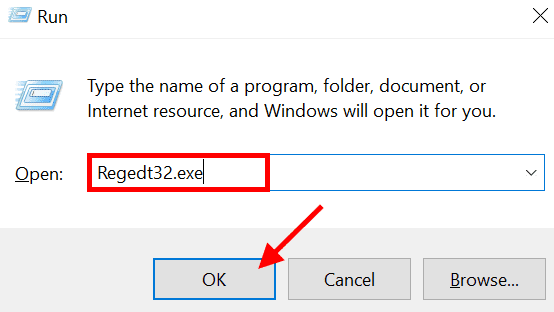
- 1908
- 365
- Simon Cormier
Toolbar akses cepat adalah set ikon yang dapat disesuaikan sesuai dengan set perintah yang sering digunakan oleh pengguna atau oleh beberapa aplikasi. Secara default pengaturan, Toolbar Akses Cepat hanya memiliki dua perintah seperti properti dan folder baru yang diperiksa. Pengguna dapat menyesuaikan toolbar akses cepat yang memberi Anda akses yang mudah dan lebih cepat.
Cara mengatur ulang file explorer qat
Terkadang, ketika kami mencoba mengklik salah satu perintah dari toolbar akses cepat, penjelajah file macet secara otomatis. Solusi untuk ini adalah mengatur ulang file explorer ke pengaturan default. Ini adalah langkah -langkah di bawah ini untuk mengatur ulang QAT.Langkah 1: Tekan Windows+r kunci bersama untuk membuka kotak dialog Run. Jenis Regedt32.exe untuk membuka editor registri.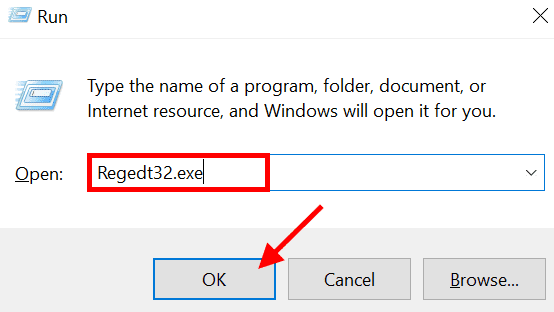 Langkah 2: Setelah editor registri dibuka, Anda perlu menelusuri jalan setapak.Komputer \ hkey_current_user \ software \ microsoft \ windows \ currentVersion \ explorer \ ribbonUntuk mencapai jalur di atas, pilih HKEY_CURRENT_USER.
Langkah 2: Setelah editor registri dibuka, Anda perlu menelusuri jalan setapak.Komputer \ hkey_current_user \ software \ microsoft \ windows \ currentVersion \ explorer \ ribbonUntuk mencapai jalur di atas, pilih HKEY_CURRENT_USER.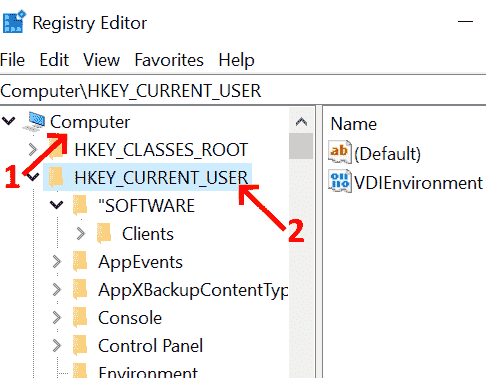 Langkah 3: Pindai PERANGKAT LUNAK dan klik. Pilih Microsoft.
Langkah 3: Pindai PERANGKAT LUNAK dan klik. Pilih Microsoft.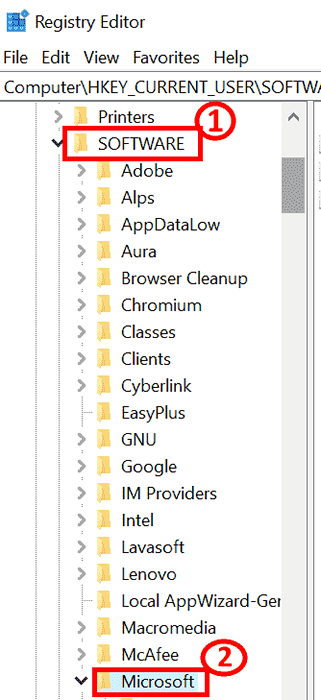 Langkah 4: Setelah Microsoft diklik, pilih Windows. Jendela yang lebih jauh, pilih Versi sekarang.
Langkah 4: Setelah Microsoft diklik, pilih Windows. Jendela yang lebih jauh, pilih Versi sekarang.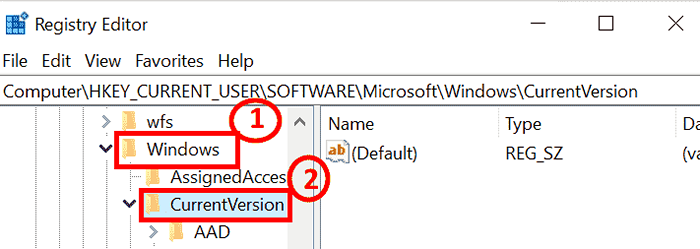 Langkah 5: Pilih Penjelajah dan klik. Pindai untuk Pita.
Langkah 5: Pilih Penjelajah dan klik. Pindai untuk Pita. 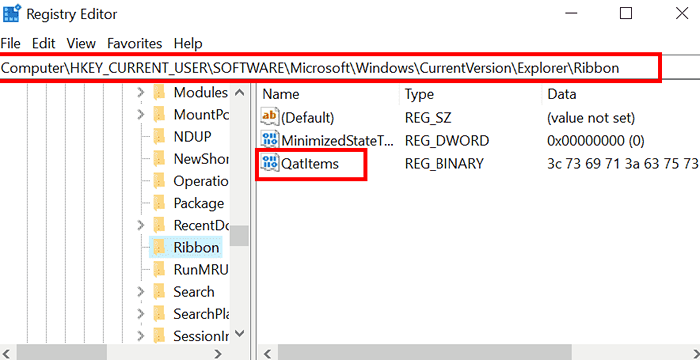 Langkah 6: Hapus file biner Qatitems.
Langkah 6: Hapus file biner Qatitems.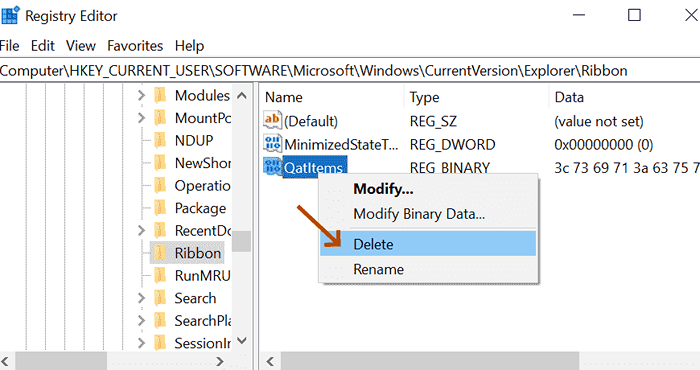 Langkah 7: Mulai ulang sistem untuk memulihkan ke pengaturan pabrik default.Ini adalah bagaimana toolbar akses cepat di file explorer diatur ulang ke pengaturan default.
Langkah 7: Mulai ulang sistem untuk memulihkan ke pengaturan pabrik default.Ini adalah bagaimana toolbar akses cepat di file explorer diatur ulang ke pengaturan default.Cara menambah atau menghapus item dari qat
Langkah 1: Buka File Explorer dengan mengetik File Explorer di ruang pencarian yang ada di sudut sisi kiri.
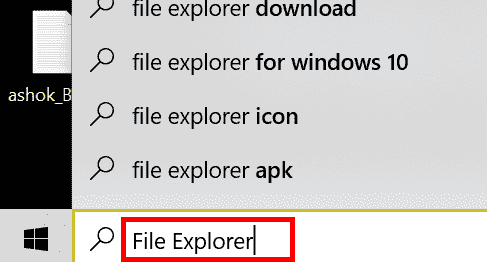
Langkah 2: Klik ganda Untuk membuka file penjelajah.
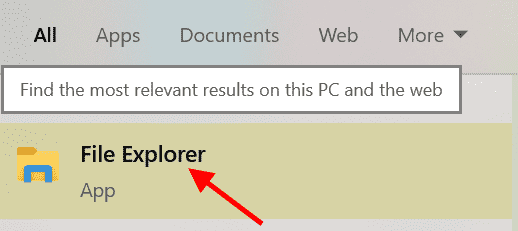
Langkah 3: Setelah layar File Explorer dibuka, Toolbar Akses Cepat terlihat seperti yang disorot di bawah ini.
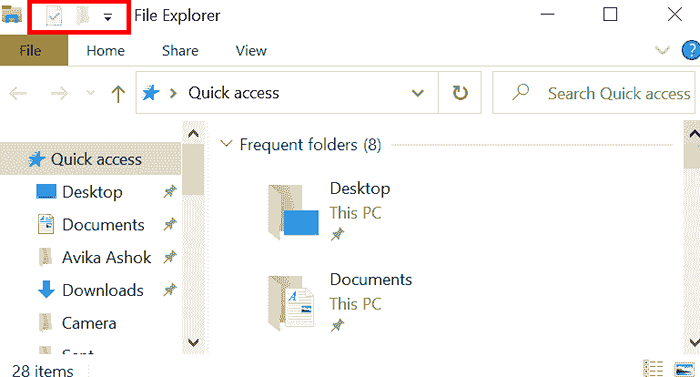
Langkah 4: Seret panah bawah di sudut kiri atas untuk menyesuaikan QAT sesuai persyaratan.
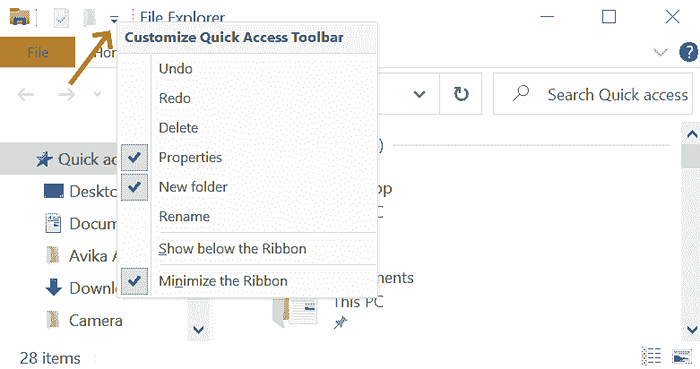
Langkah 5: Periksa tombol sesuai kebutuhan pengguna. Perintah seperti undo, redo, delete, properties, folder baru, ganti nama, tunjukkan di bawah pita dan meminimalkan pita tersedia di bilah alat akses cepat customize.
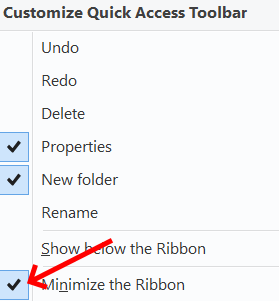
Langkah 6: Klik kanan tombol apapun dari menu pita dan pilih Tambahkan ke Toolbar Akses Cepat pilihan.
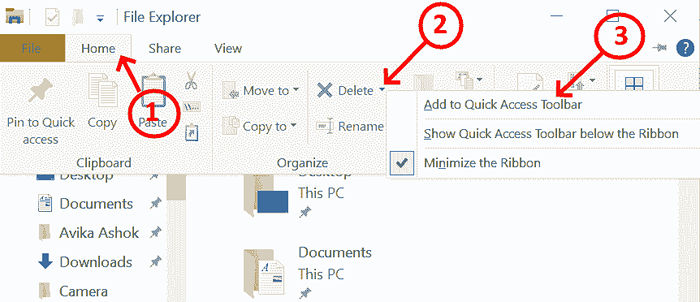
Dalam contoh di bawah ini, menghapus Tombol ditambahkan ke QAT.
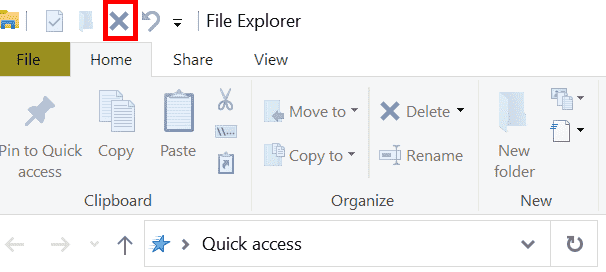
Langkah 7: Itu Menghapus Opsi yang ditambahkan dapat dihapus dengan klik kanan dan pilih Hapus dari Toolbar Akses Cepat.
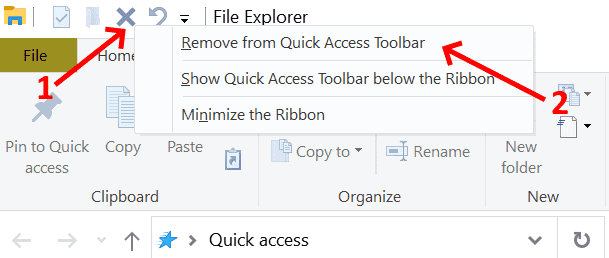
Langkah 8: Jika Anda ingin memindahkan bilah alat di atas atau di bawah pita, Anda dapat memilih opsi dengan mengklik kanan toolbar. Sekarang, QAT di bawah pita.
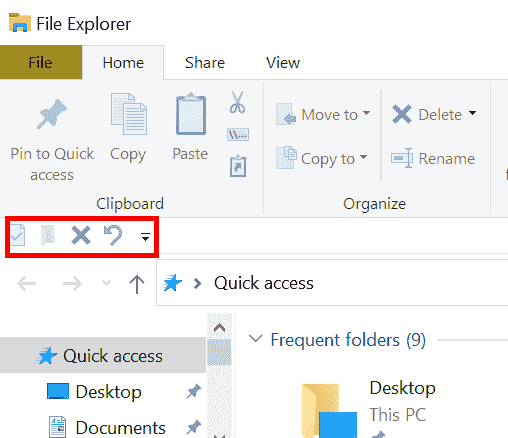
- « Cara memecahkan powerpoint video lewati atau masalah penundaan audio saat diekspor
- Koneksi ke Microsoft Exchange adalah kesalahan yang tidak tersedia di Outlook Fix »

